Visual Studio で Teams ツールキットを探索する
この記事では、Microsoft Visual Studio でツールキットとその機能Microsoft Teams調べる方法について説明します。
Teams Toolkit は、Visual Studio で作成したアプリのワークロードとして表示されます。 詳細については、「 Microsoft Teams アプリを作成する方法」を参照してください。
Visual Studio では、次の方法で Teams Toolkit を表示できます。
- Project
- ソリューション エクスプローラー
[プロジェクト] メニューから Teams Toolkit を表示するには、次の手順に従います。
[プロジェクト] を選択します。
[Teams ツールキット] を選択します。
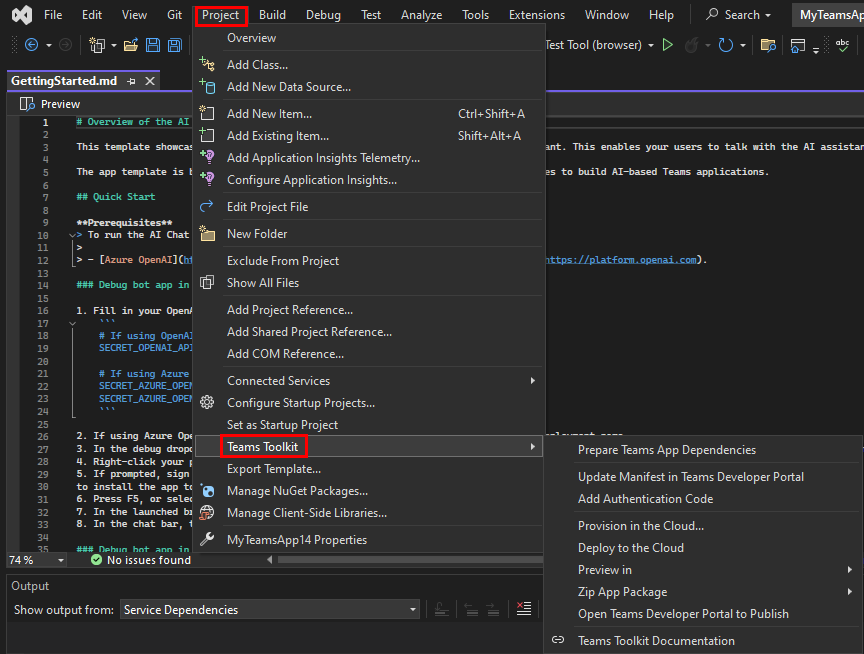
Teams アプリ プロジェクトを作成したら、次のオプションを使用してアプリを開発およびビルドできます。
![[プロジェクト] メニューからの Teams ツールキット操作](../../assets/images/teams-toolkit-v2/teams-toolkit-vs/ttk-solution explorer-options.png)
| 関数 | 説明 |
|---|---|
| Teams アプリの依存関係を準備する | ローカルでデバッグする前に、依存関係のためにアプリを準備してください。 このオプションは、ローカル デバッグの依存関係を設定し、Teams プラットフォームに Teams アプリを登録するのに役立ちます。 Microsoft 365 アカウントが必要です。 詳細については、 Visual Studio を使用して Teams アプリをローカルでデバッグする方法に関するページを参照してください。 |
| Teams 開発者ポータルでマニフェストを更新する | アプリ マニフェスト (以前は Teams アプリ マニフェストと呼ばれる) ファイルを更新するのに役立ちます。 アプリ マニフェスト ファイルを更新する場合にのみ、プロジェクト全体を再デプロイせずに、アプリ マニフェスト ファイルを Azure に再デプロイできます。 このコマンドを使用して、変更をリモートに更新します。 詳細については、 Visual Studio を使用してアプリ マニフェストを編集する方法に関するページを参照してください。 |
| 認証コードの追加 | サインインしている Teams ユーザー トークンを取得して、Microsoft Graph やその他の API にアクセスするのに役立ちます。 Teams Toolkit は、単純な API とフローして統合する Microsoft Entra ID から抽象化することで、対話を容易にします。 詳細については、「 Teams アプリにシングル サインオンを追加する方法」を参照してください。 |
| クラウドでのプロビジョニング | Teams アプリをホストする Azure リソースを作成するのに役立ちます。 詳細については、 Visual Studio を使用してクラウド リソースをプロビジョニングする方法に関するページを参照してください。 |
| クラウドに展開する | Microsoft Entra ID でプロビジョニングしたクラウド リソースにコードをコピーするのに役立ちます。 詳細については、 Visual Studio を使用して Teams アプリをクラウドにデプロイする方法に関するページを参照してください。 |
| プレビュー | Teams Web クライアント、Outlook、Microsoft 365 アプリを起動すると、ブラウザーで Teams アプリをプレビューできます。 |
| Zip アプリ パッケージ | プロジェクトの下にある [ビルド ] フォルダーに Teams アプリ パッケージを生成します。 アプリ パッケージを Teams クライアントにアップロードし、Teams アプリを実行できます。 |
| Teams Toolkit のドキュメント | Web ページを起動して、Teams Toolkit のドキュメントを表示します。 |
関連項目
Platform Docs
フィードバック
以下は間もなく提供いたします。2024 年を通じて、コンテンツのフィードバック メカニズムとして GitHub の issue を段階的に廃止し、新しいフィードバック システムに置き換えます。 詳細については、「https://aka.ms/ContentUserFeedback」を参照してください。
フィードバックの送信と表示
